Try out Fred AI: Our AI agent to convert any document to a quiz Get started now
Comment sélectionner la bonne réponse lors de la création d’un Google Form
Adele
•
October 10, 2025
Comment sélectionner la bonne réponse lors de la création d’un Google Form
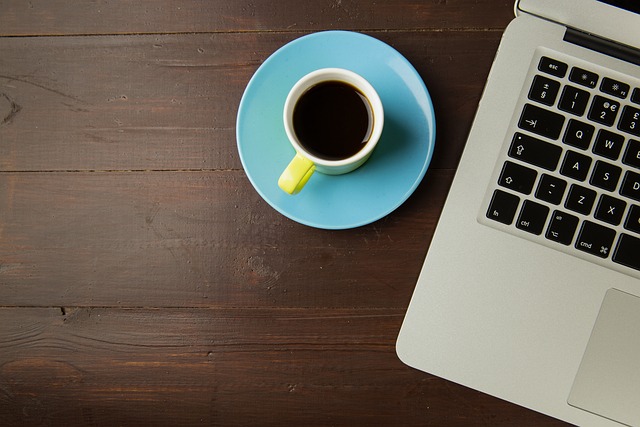
Créer un Google Form est simple, mais garantir la précision et la clarté de vos questions est essentiel - surtout lorsqu’il s’agit de sélectionner la bonne réponse. Que vous réalisiez un quiz, un sondage ou un formulaire de feedback, le choix de la bonne réponse impacte directement la qualité des données et l’expérience des utilisateurs. Dans cet article, nous expliquons comment choisir la bonne réponse et comment des outils comme Formswrite peuvent simplifier le processus.
Comprendre les types de questions dans Google Forms
Google Forms propose différents types de questions : choix multiples, cases à cocher, menu déroulant et réponse courte. Chaque type influence la sélection des bonnes réponses :
- **Choix multiples **: Une seule réponse correcte. Idéal pour les quiz ou examens.
- **Cases à cocher **: Permet plusieurs réponses correctes. Parfait pour les questions avec plusieurs options valides.
- **Menu déroulant **: Offre une liste compacte à choisir. Une seule réponse correcte peut être définie.
- **Réponse courte **: Pour les réponses libres, mais le marquage de la réponse correcte nécessite souvent une formulation exacte.
Comprendre le type de question permet de sélectionner correctement la réponse et d’éviter toute confusion chez les participants.
Étapes pour sélectionner la bonne réponse
- **Activer le mode quiz **Pour pouvoir attribuer des réponses correctes, activez le mode quiz dans Google Forms : *Paramètres > Quiz > Faire de ce formulaire un quiz *. Cela permet d’attribuer des points et de signaler automatiquement la bonne réponse.
- **Vérifier vos questions **Assurez-vous que vos questions soient claires et concises. Une formulation ambiguë peut rendre difficile la définition d’une réponse correcte.
- **Sélectionner la bonne réponse **Pour les questions à choix multiples ou menu déroulant, sélectionnez l’option correcte. Pour les cases à cocher, cochez toutes les bonnes réponses. Google Forms marquera automatiquement ces réponses comme correctes lors de la soumission des formulaires.
- **Ajouter un feedback (optionnel) **Fournir un retour sur les réponses correctes ou incorrectes aide les utilisateurs à apprendre et augmente l’engagement.
**Simplifiez la création de formulaires avec **Formswrite
Créer un formulaire manuellement peut être long, surtout pour des documents volumineux. Formswrite est un outil innovant qui permet de convertir vos Google Docs, Google Sheets, fichiers Word, images ou PDF en Google Form en un seul clic. Cela fait gagner du temps et assure la précision en important automatiquement vos questions. Après conversion, il est facile de sélectionner la bonne réponse pour chaque question, ce qui simplifie la création de quiz ou de sondages.
FAQ sur la sélection des bonnes réponses dans Google Forms
Oui, vous pouvez modifier n’importe quelle question et mettre à jour la réponse correcte même après le partage du formulaire. Les modifications s’appliqueront aux soumissions futures.
**Q2 : **Formswritecrée-t-il automatiquement les réponses correctes ? Formswrite importe efficacement vos documents, mais la sélection de la bonne réponse doit toujours être faite dans Google Forms. Cependant, l’importation facilite grandement le processus.
Oui, en utilisant le type de question « cases à cocher », vous pouvez sélectionner plusieurs réponses correctes.
Oui, en activant le mode quiz, Google Forms peut noter automatiquement les réponses selon les bonnes réponses sélectionnées.
Ready to transform your documents?
Convert Google Docs, PDFs, and spreadsheets into forms with one click.
Try Formswrite Free →